Навіщо створювати власні пости в TikTok? TikTok зарекомендував себе як платформа для обміну креативним і цікавим контентом, орієнтованим на молоду та динамічну аудиторію. За допомогою Canva ви можете легко й ефективно створювати приголомшливі дописи в TikTok, які передаватимуть ваше повідомлення за допомогою стильного дизайну. У цьому покроковому посібнику ви дізнаєтеся, як створювати цікавий контент.
Основні висновки
- За допомогою Canva легко створювати цікаві дописи в TikTok.
- Перші кілька секунд відео мають вирішальне значення для залучення глядачів.
- Зверніть особливу увагу на кастомізацію ваших відео, щоб вони ідеально вписувалися в портретний формат TikTok.
- Правильне використання тексту, кольорів і графіки може привернути увагу і чітко розкрити вашу тему.
Покрокова інструкція
Почніть створювати допис у TikTok, виконавши наведені нижче кроки:
1. відкрийте Canva і виберіть шаблон
Увійдіть до свого облікового запису Canva. Щоб знайти відповідний шаблон для TikTok, ви можете ввести "TikTok" у рядку пошуку або вибрати власний розмір 1080 x 1920 пікселів. Це зворотний розмір у порівнянні з YouTube.
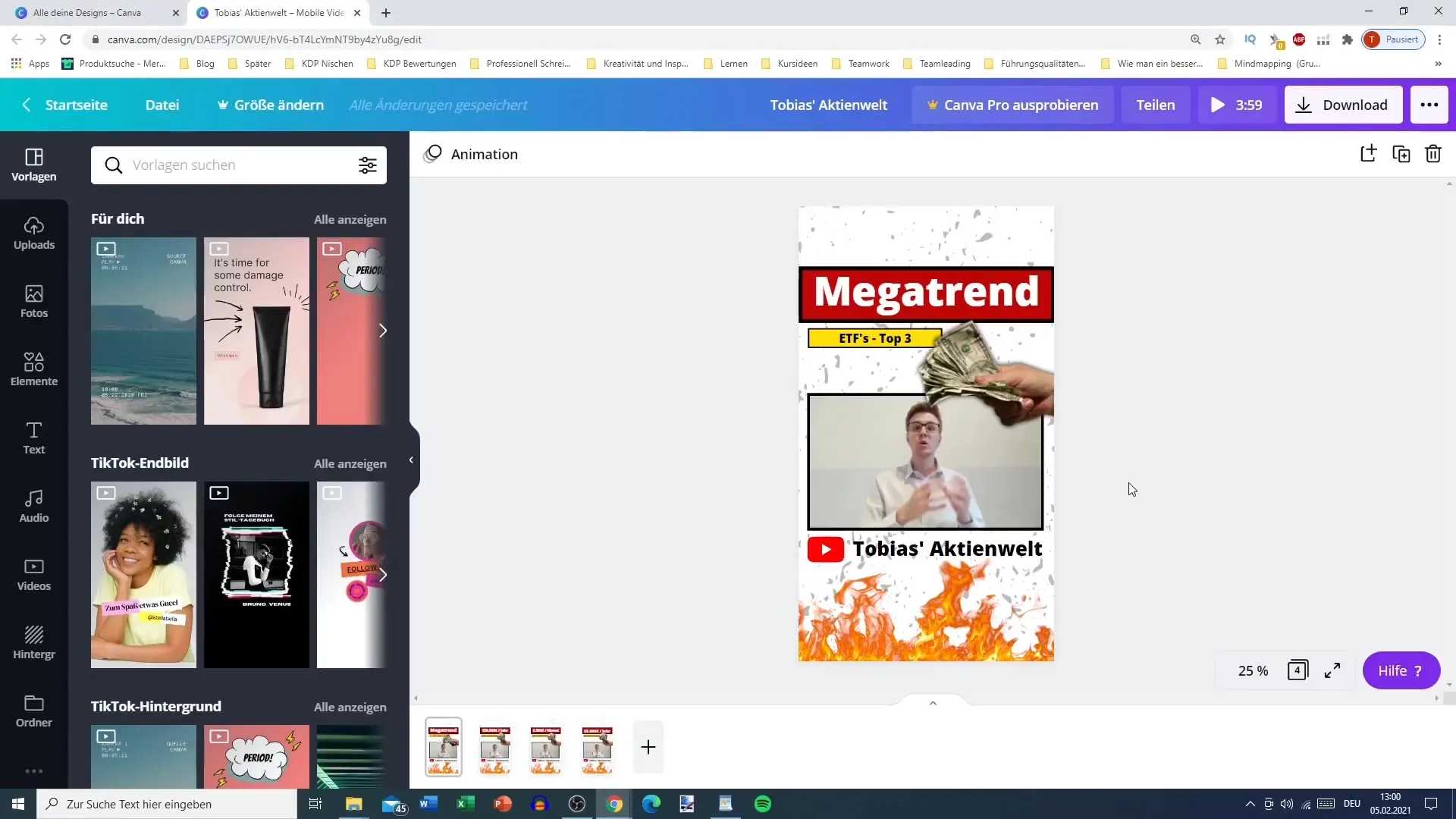
2. створіть дизайн
Виберіть порожній шаблон або один з готових варіантів. Пам'ятайте, що ви не повинні використовувати платну графіку. За допомогою порожнього шаблону ви можете повністю налаштувати свій дизайн.
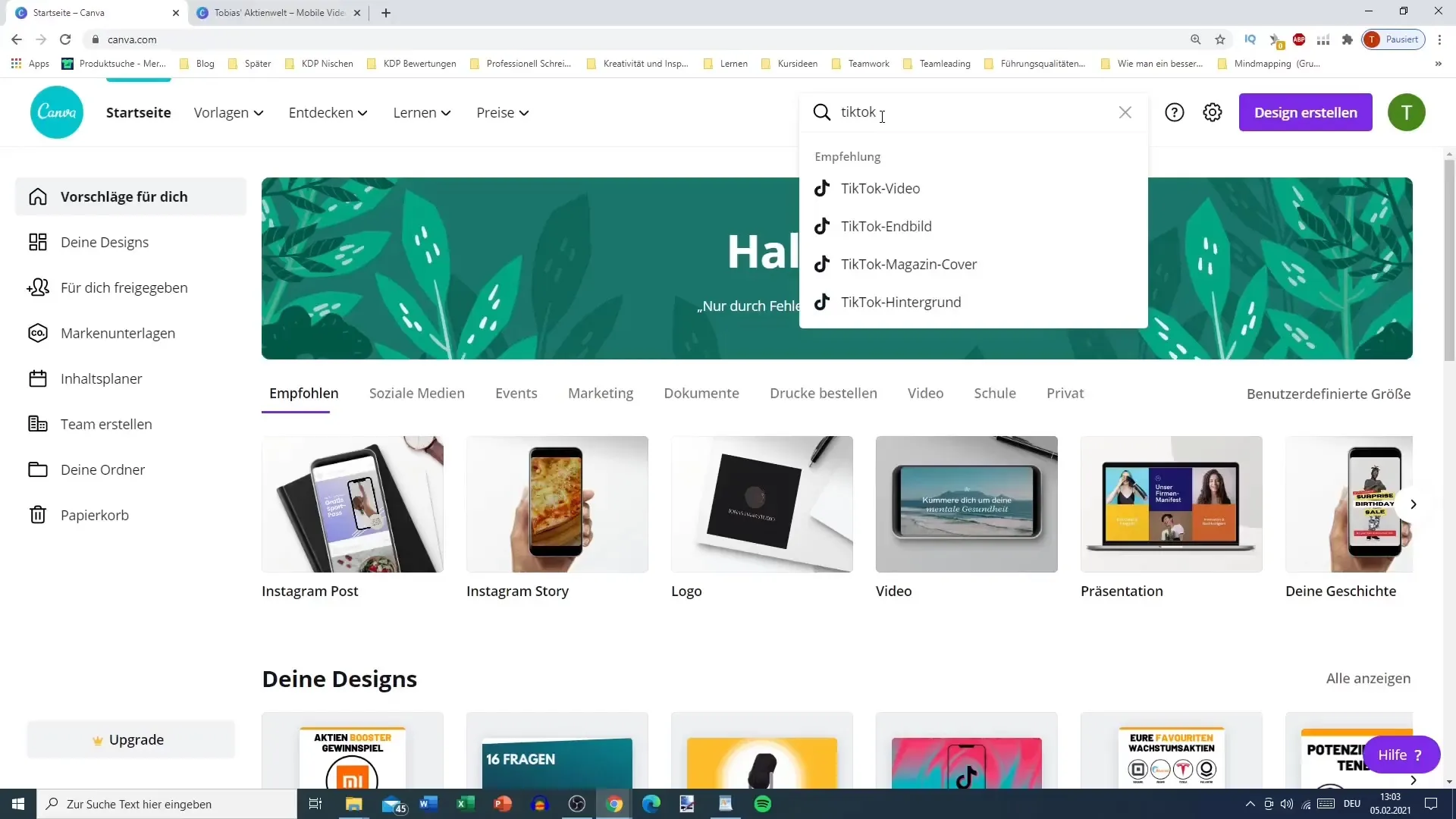
3. додайте контент
Щоб зробити свій пост цікавішим, просто перетягніть відео, яке ви хочете використати, у свій проект Canva. Переконайтеся, що відео має правильний формат і його добре видно. Ви також можете обрізати відео так, щоб відображалися лише потрібні частини.
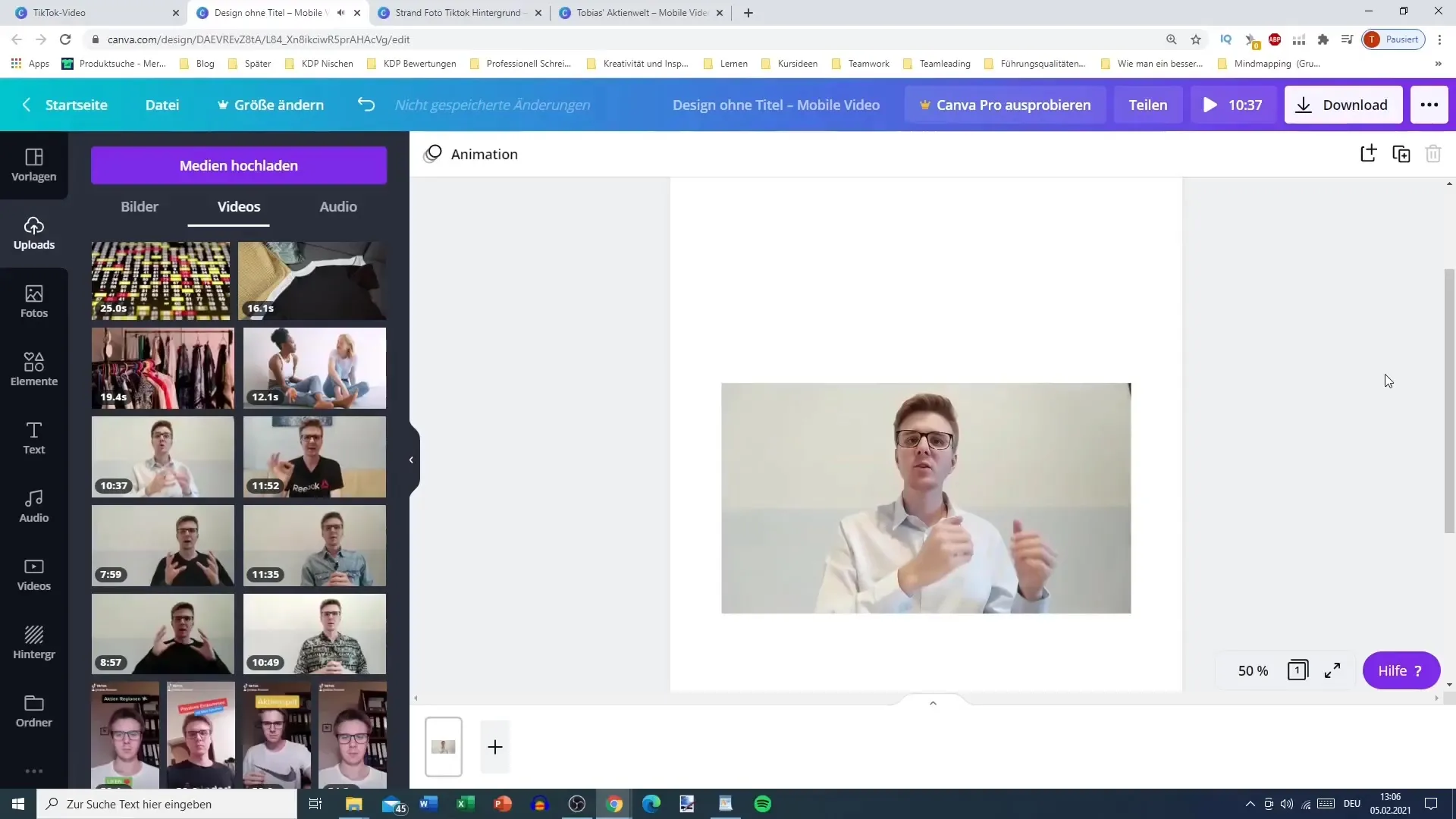
4. додайте текст
Додайте до дизайну цікаві текстові елементи, щоб розповісти аудиторії, про що ваше відео. Перші 5 секунд мають вирішальне значення для привернення уваги глядачів. Переконайтеся, що текст привертає увагу і легко читається.
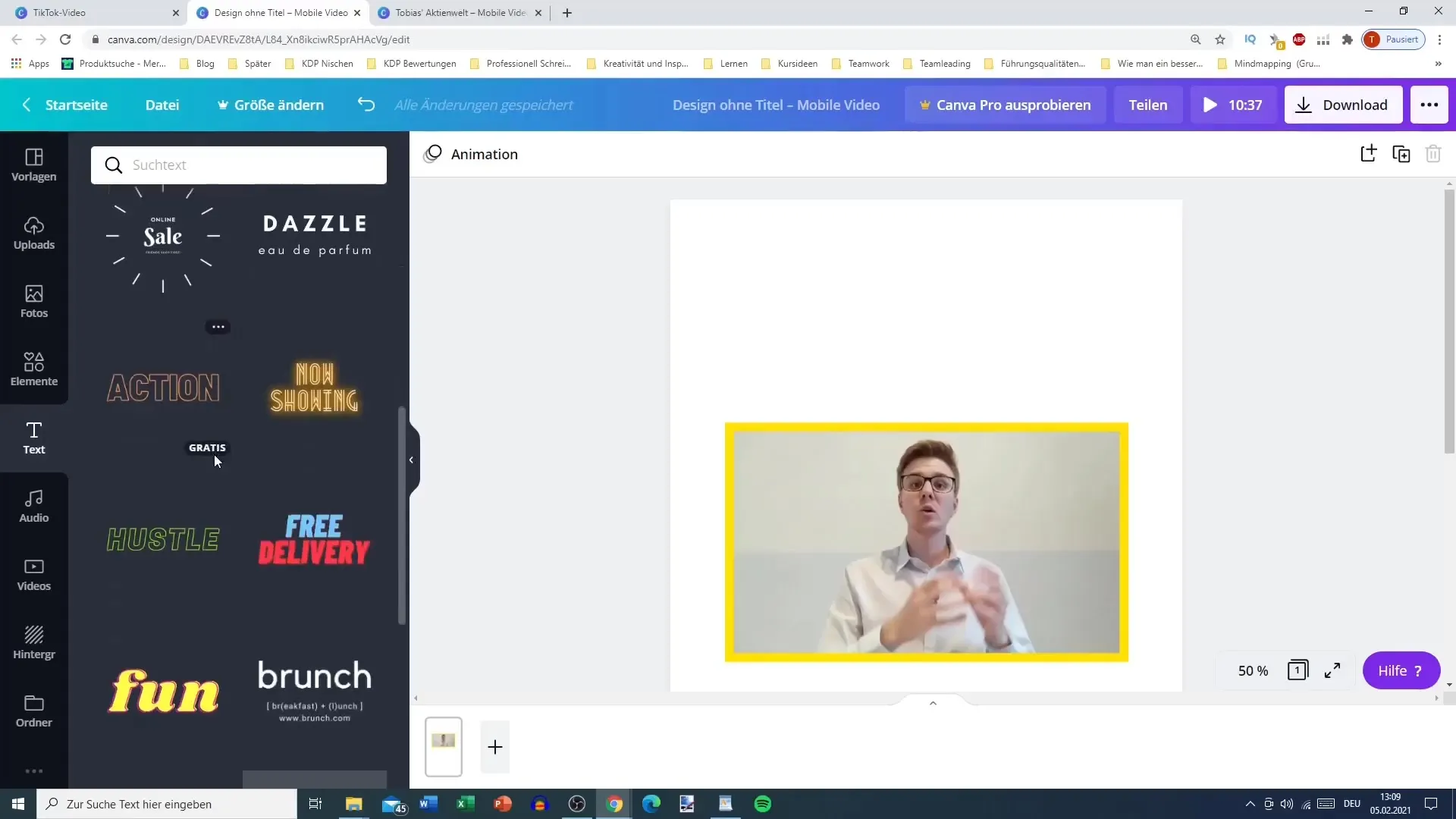
5. вставте візуальні елементи
Використовуйте додаткові графічні елементи, такі як рамки, іконки або кольори, щоб оживити дизайн. Наприклад, ви можете використовувати символ грошей або інші відповідні зображення, які відповідають темі вашого відео. Переконайтеся, що все виглядає гармонійно і підтримує центральне повідомлення.
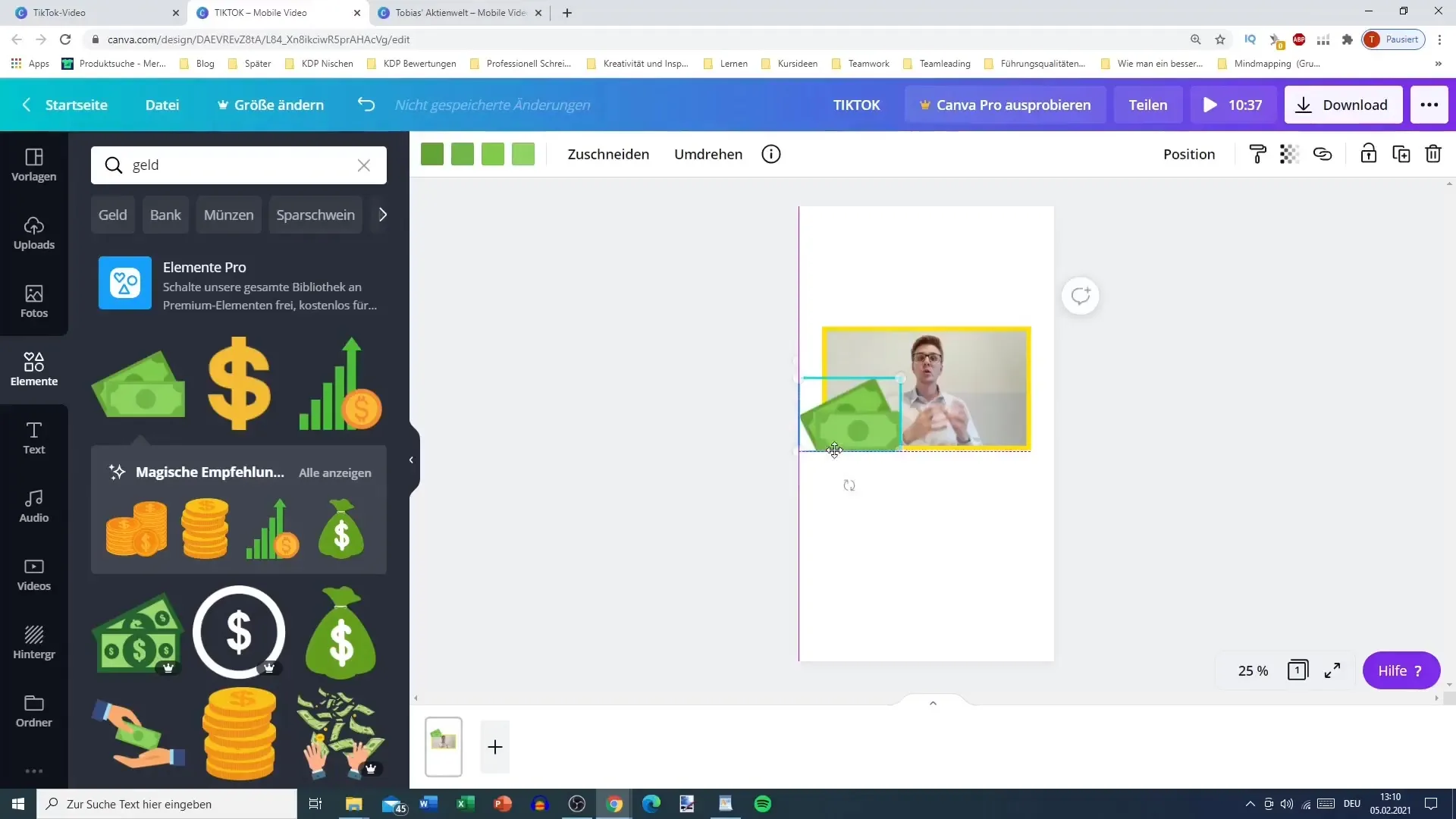
6. налаштуйте фон
Виберіть відповідний фон для вашого відео, який не тільки приємний, але й підтримує тему. Canva пропонує безліч різних фонів, які ви можете вибрати безпосередньо. Не забудьте відрегулювати прозорість, якщо це необхідно, щоб зробити фон більш непомітним.
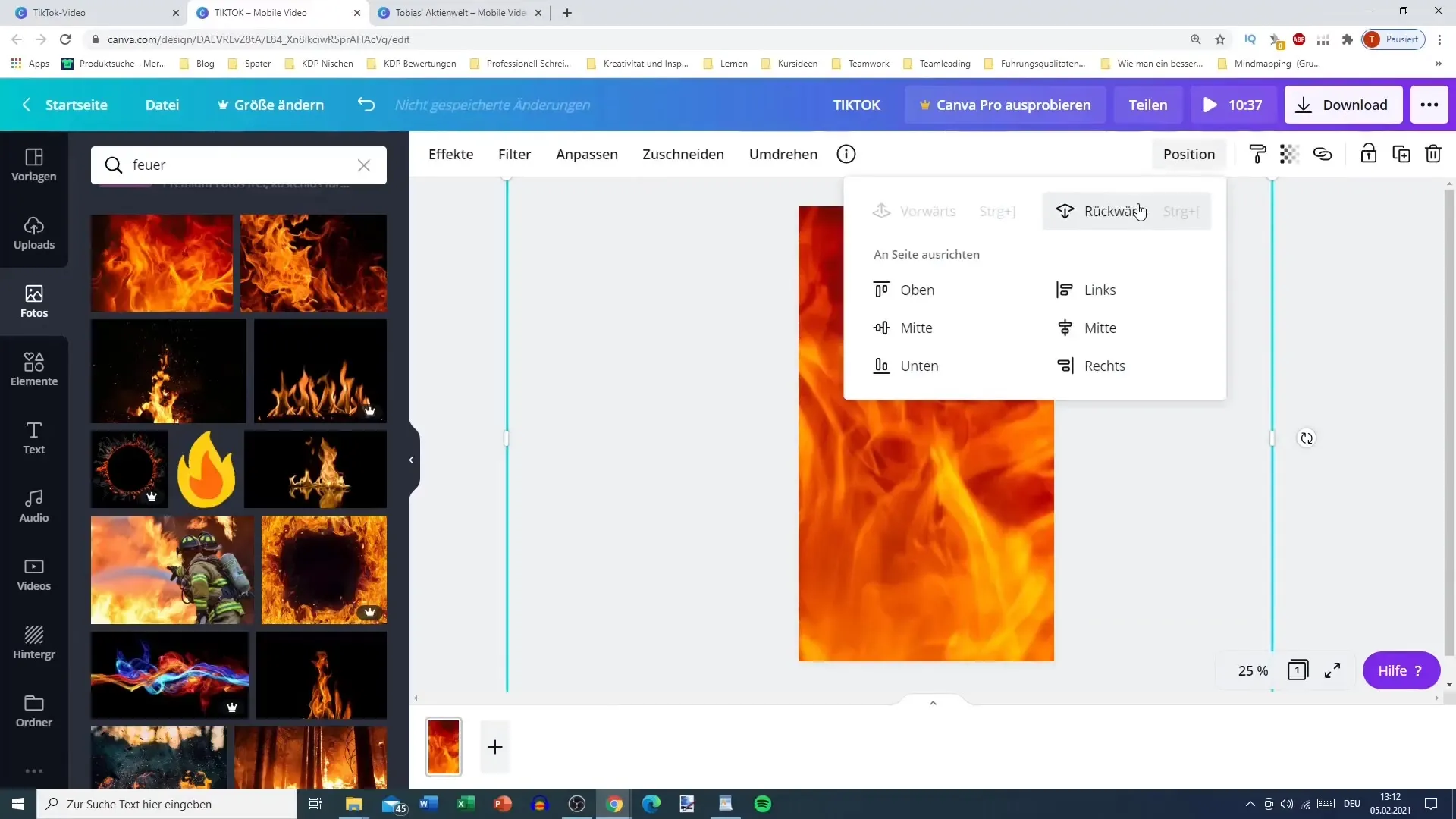
7. перевірте звук
Перш ніж завантажувати відео, перевірте якість звуку. Переконайтеся, що звук не надто гучний, а гучність звуку є комфортною. Це важливо, оскільки звук має велике значення для глядачів.
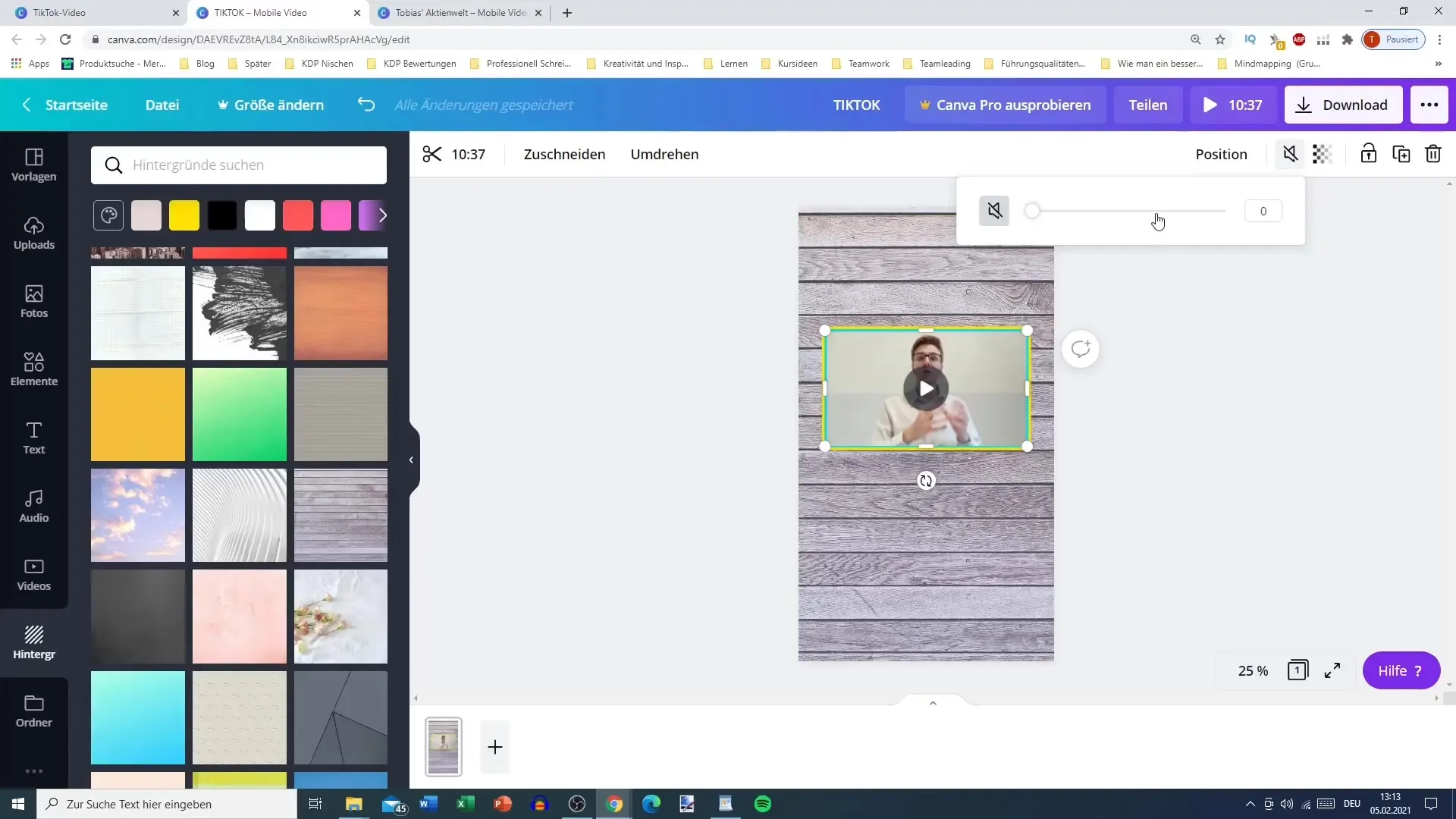
8. завантажте відео
Завантажте відео у форматі MP4, щоб воно експортувалося як повне відео з усіма вашими редагуваннями. Переконайтеся, що ви завантажуєте тільки потрібну сторінку, щоб уникнути стиснення відео.
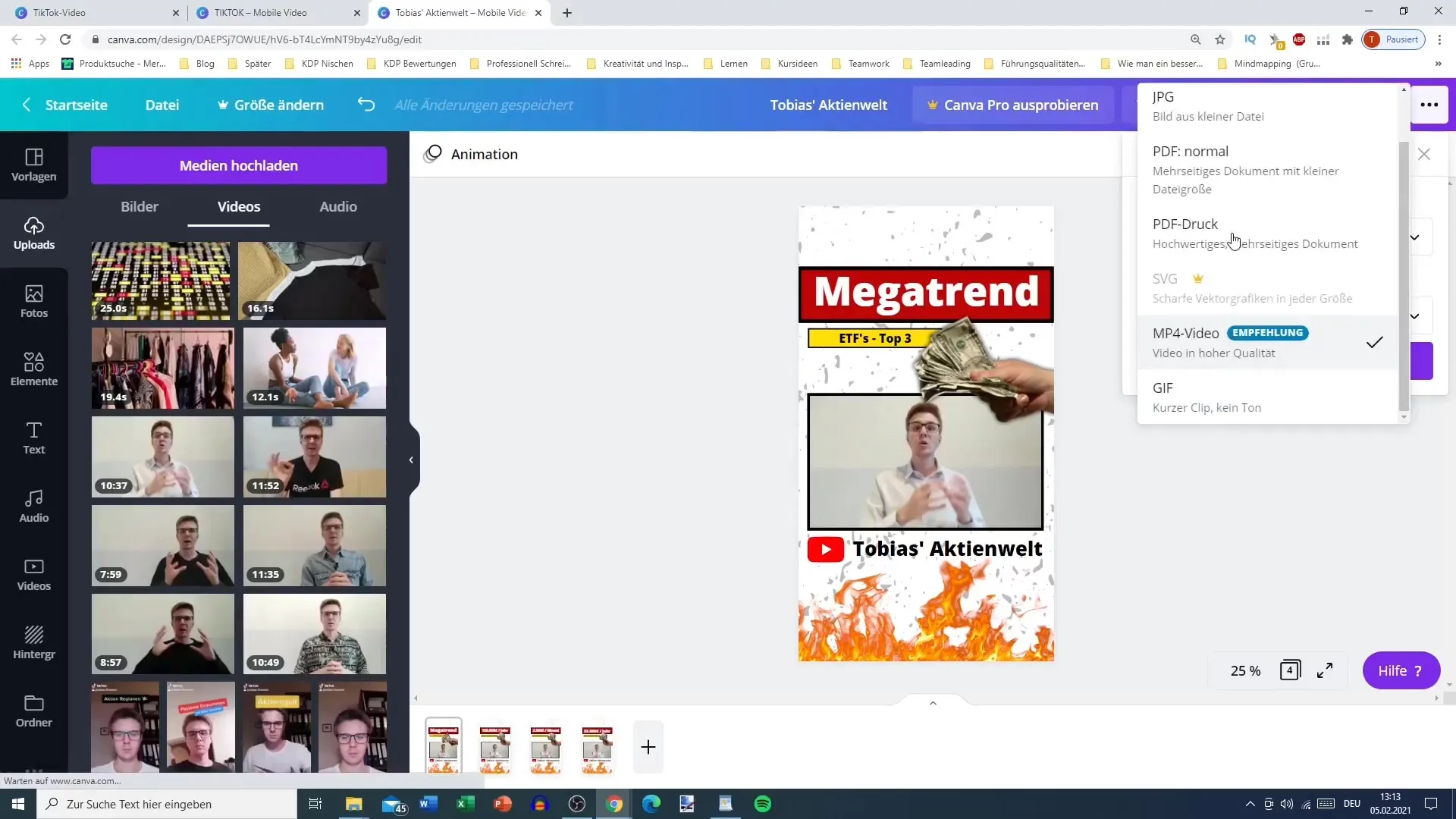
9. налаштування та повторне завантаження контенту
Якщо ваше відео довше однієї хвилини, розріжте його на коротші кліпи, щоб воно підходило для TikTok. Кожна хвилина важлива для того, щоб глядачі могли швидко зрозуміти основну ідею.
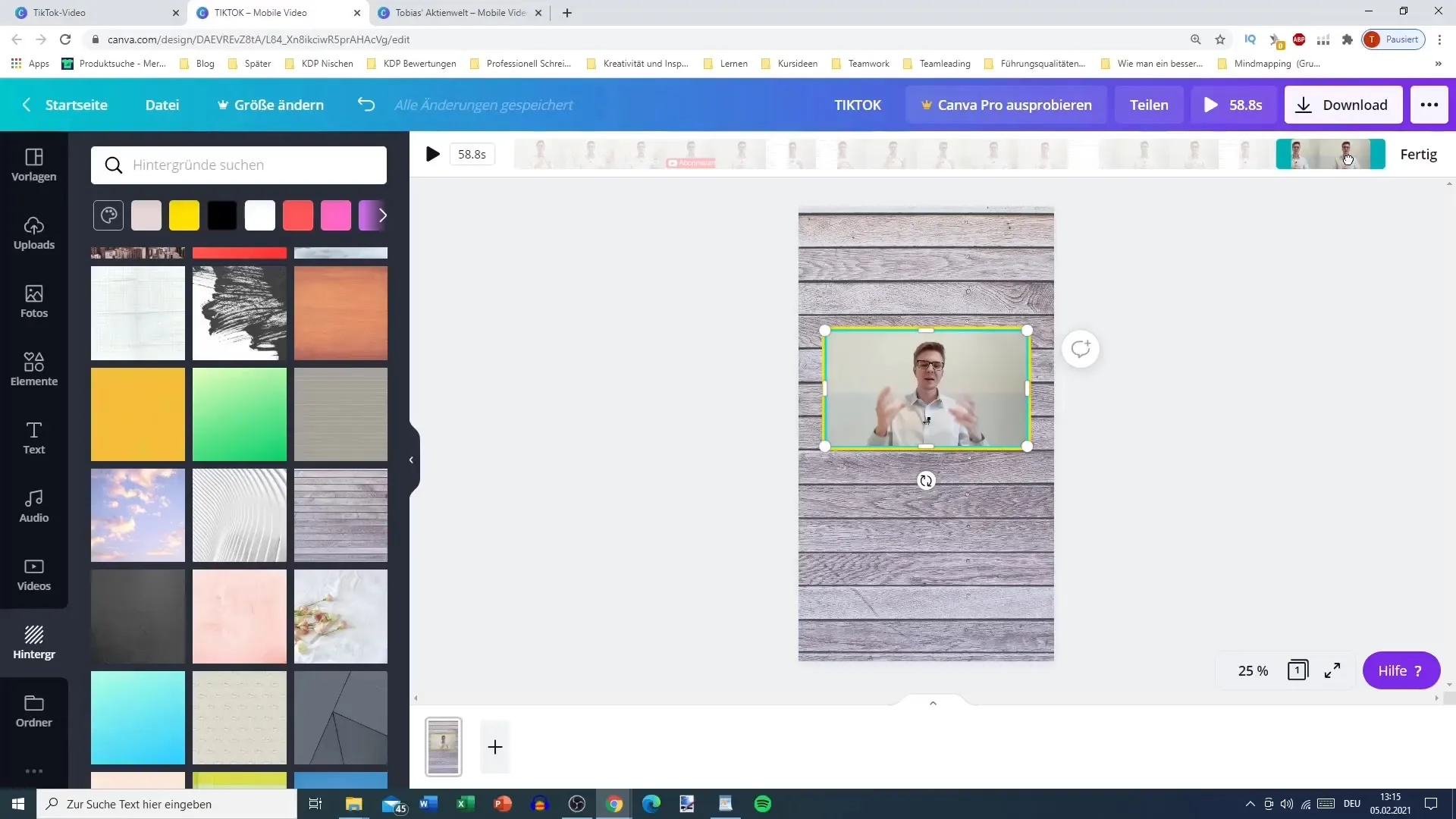
10. завантажте в TikTok
Відвідайте додаток TikTok і завантажте своє щойно створене відео. Не забудьте ввести цікавий опис і використовувати відповідні хештеги, щоб збільшити видимість вашого відео.
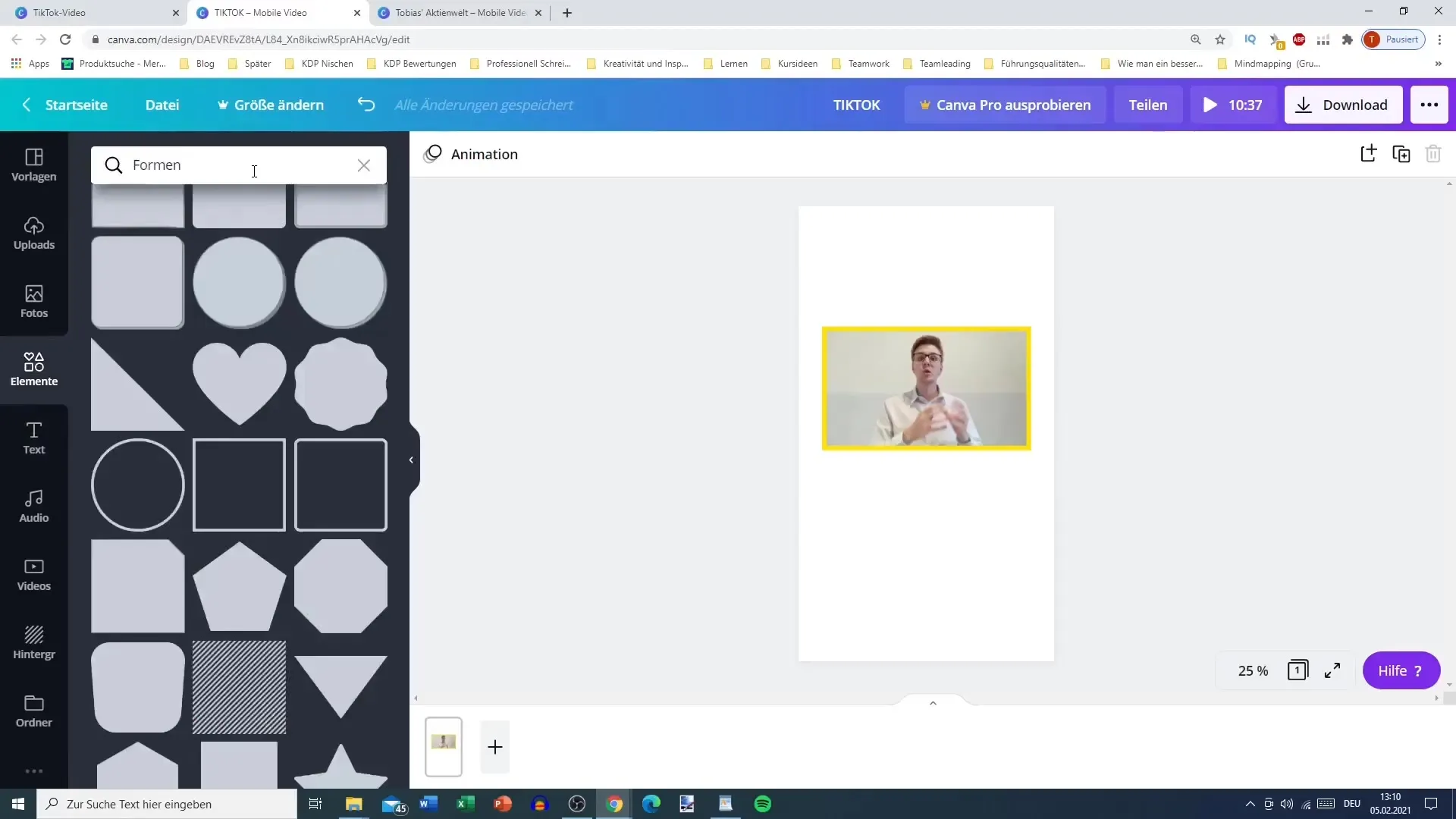
Підсумок
За допомогою Canva ви можете створювати приголомшливі пости в TikTok, які зачаровують ваших глядачів. Вміло поєднуючи текст, зображення та відеоконтент, ви зможете досягти різноманітних творчих результатів і ефективно залучити аудиторію.
Найпоширеніші запитання
Який перший крок до створення допису TikTok у Canva? Відкрийте Canva і виберіть шаблон TikTok або створіть власний розміром 1080 x 1920 пікселів.
Яка максимальна тривалість відео в TikTok?TikTok дозволяє створювати відео тривалістю до 60 секунд.
Як обрізати відео в Canva? Завантажте відео, розмістіть його в дизайні та скористайтеся функцією обрізання, щоб видалити непотрібні частини.
Чому текст у відео такий важливий?Текст має бути чітким і зрозумілим, щоб зацікавити глядача протягом перших 5 секунд.
Чи можу я редагувати свої дизайни Canva пізніше?Так, ви можете будь-коли налаштувати та завантажити свій дизайн у Canva.


